Junija 2020 je Microsoft samodejno dostavil novo različico Microsoft Edge, ki temelji na Chromiumu, z posodobitev KB4559309. Toda mnogi uporabniki se pritožujejo, da samodejna namestitev Edge Chromium s posodobitvijo KB4559309 naredi računalnik zelo počasen in na splošno negativno vpliva na delovanje računalnika.
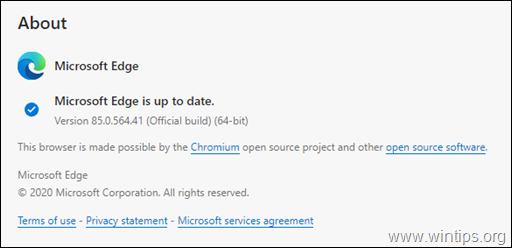
Poznajte težave po namestitvi Edge Chromium (posodobitev KB4559309):
- Počasen zagon.
- Računalnik je počasen ob naključnih časih.
- Visoka poraba pomnilnika.
- Brezžična povezava je onemogočena.
Ta vadnica vsebuje navodila po korakih za odpravljanje težav z nizko zmogljivostjo po namestitvi nove različice Microsoft Edge, ki temelji na Chromiumu, v sistemu Windows 10.
- Povezani članek:Kako preprečiti samodejno namestitev Edge Chromiuma v sistemu Windows 10.
Kako popraviti: počasno delovanje računalnika po namestitvi posodobitve KB4559309 in nove različice Edge, ki temelji na Chromiumu. *
* Pomembno: Če želite preprečiti namestitev posodobitve KB4559309 v vaš računalnik, da se izognete težavam po namestitvi, naredite nekaj od tega:
A. Preprečite samodejno dostavo Edge Chromium s posodobitvijo KB4559309, tako da sledite navodilom v tem članku: Kako preprečiti samodejno namestitev Edge Chromiuma v sistemu Windows 10.
ali…
B. Ročno prenesite in namestite nov brskalnik Edge, ki temelji na Chromiumu,
1. metoda. Obnovite svoj računalnik v prejšnje delovno stanje.
Če ste v računalniku omogočili zaščito sistema, nadaljujte in obnovite sistem v prejšnje delovno stanje. Če želite izvedeti, ali je v vašem sistemu omogočena zaščita sistema in obnoviti računalnik:
1. Z desno miškino tipko kliknite Ta računalnik ikono v Raziskovalcu in izberite Lastnosti.
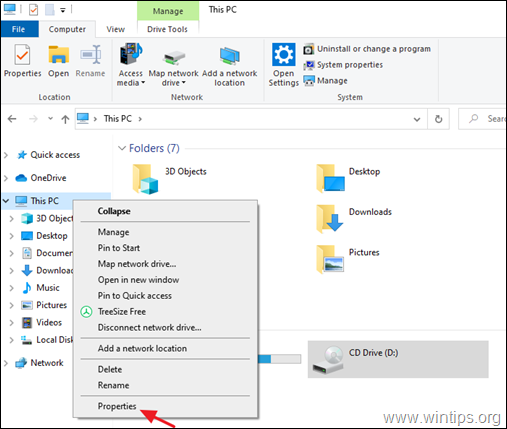
2. Kliknite Zaščita sistema.
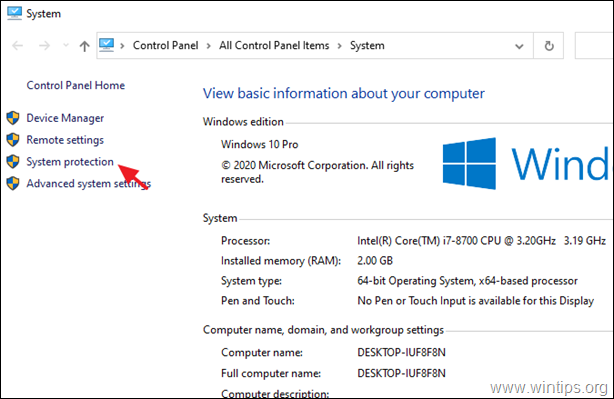
3. Če je zaščita sistema v Vklopljeno na lokalnem disku C: kliknite na Obnovitev sistema gumb. *
* Opomba: Če je zaščita sistema IZKLOPLJENA na pogonu C:, nadaljujte z naslednjo metodo.
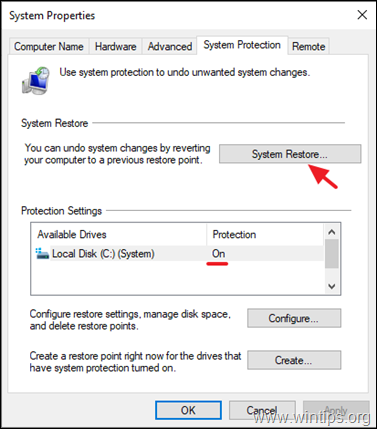
4. Pri možnostih za obnovitev sistema izberite prejšnji datum za obnovitev sistema in kliknite Naslednji da obnovite svoj računalnik na izbrani datum.
2. metoda. Onemogoči BitLocker.
Če imate na enem od vaših lokalnih pogonov omogočeno zaščito BitLocker, nadaljujte in jo onemogočite. Če želite to narediti:
1. Pomaknite se do nadzorne plošče Windows (pogled "majhnih ikon") in odprite Šifriranje pogona BitLocker.

2. Če je BitLocker vklopljen na enem ali več pogonih, kliknite Izklopite BitLocker možnost, da onemogočite šifriranje BitLocker.
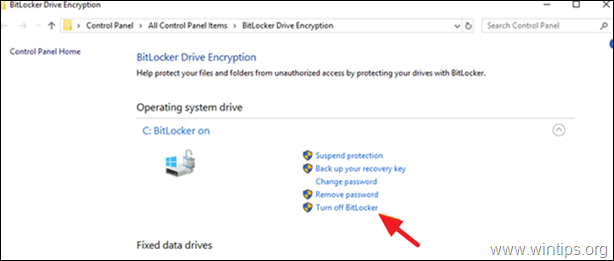
3. Ko je postopek dešifriranja končan, ponovni zagon računalnik in preverite, ali je težava s počasnim delovanjem odpravljena.
3. metoda. Namesti posodobitve KB4568831 & KB4562899.
1. Prenesite in namestite naslednji dve (2) posodobitvi za Windows 10 2004 z Microsoftov katalog posodobitev:*
* Opomba: Ta metoda velja samo za Windows 10 v2004.
- KB4568831 – kumulativni predogled posodobitve za Windows 10 različice 2004.
- KB4562899 – kumulativni predogled posodobitve za .NET Framework 3.5 in 4.8 za Windows 10 različice 2004.
2. Po namestitvi, ponovni zagon računalnik in preverite, ali težave s počasnim delovanjem še vedno obstajajo.
4. metoda. Odstranite novi Microsoft Edge (različica, ki temelji na Chromiumu).
Zadnji način za odpravo težav s počasnim delovanjem po namestitvi posodobitve KB4559309 je odstranitev novega brskalnika Microsoft Edge. Če želite to narediti:
1. Pojdi do Začni  > Nastavitve > aplikacije.
> Nastavitve > aplikacije.
2. V aplikacijah in funkcijah razdelku, poiščite Microsoft Edge in kliknite Odstrani. *
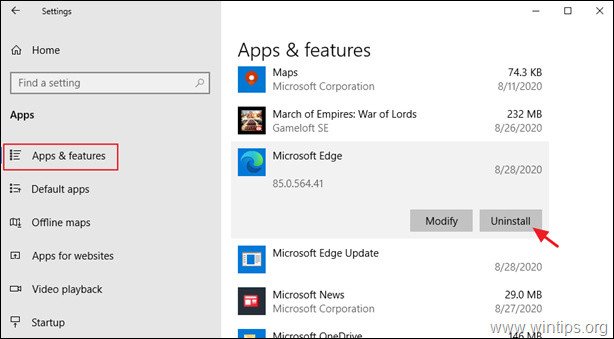
* Opomba: Če je možnost »Odstrani« zatemnjena, nadaljujte in odstranite brskalnik Edge iz ukaznega poziva, tako da sledite spodnjim korakom:
1. Odprite Windows Explorer in se pomaknite do mape: *
- C:\Program Files (x86)\Microsoft\Edge\Application\85.0.564.41\ Installer
* Opomba: Številke z rdečimi črkami so nameščena različica novega brskalnika Edge, kot je napisan članek. Torej se lahko številke (različica) razlikujejo glede na nameščeno različico Edge v vašem računalniku.
2.Poudarite vsebino v naslovni vrstici in pritisnite CTRL + C tipke za kopiranje poti v odložišče.
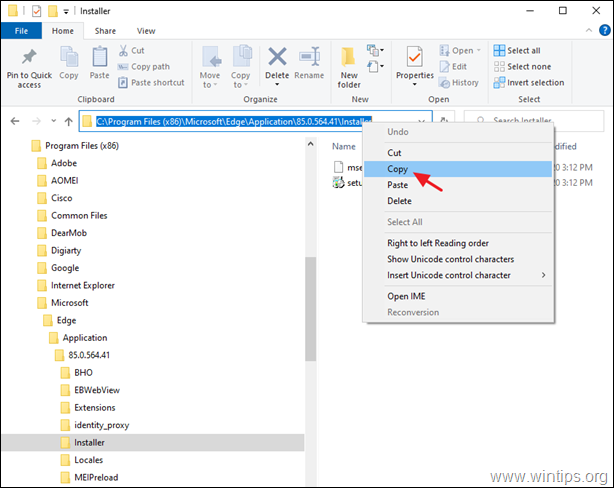
3. Odprto Ukazni poziv kot skrbnik.
4. Zdaj pa tip CD pritisnite na Preslednica enkrat in nato pritisnite CTRL + V tipke, da prilepite kopirano pot in pritisnite Vnesite.

5. Na koncu kopirajte in prilepite spodnji ukaz in pritisnite Vnesite. *
- setup.exe –uninstall –na ravni sistema –verbose-logging –force-uninstall
* Opomba: Ko se ukaz izvede, se bo vrnila stara različica Microsoft Edge.
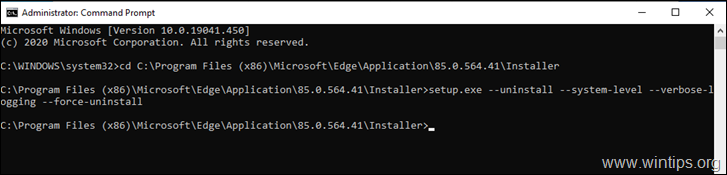
6. končno, nadaljujte in preprečite samodejno ponovno namestitev Edge Chromium, ali ročno prenesite in namestite datoteko nov brskalnik Edge, ki temelji na Chromiumu da se izognete samodejni dostavi s posodobitvijo KB4559309.
To je to! Katera metoda vam je delovala?
Sporočite mi, ali vam je ta vodnik pomagal, tako da pustite komentar o svoji izkušnji. Všečkajte in delite ta vodnik, da pomagate drugim.